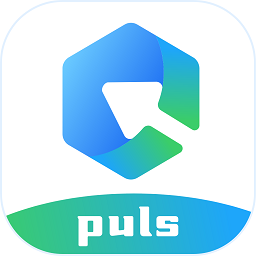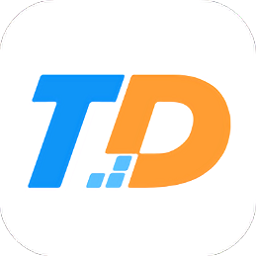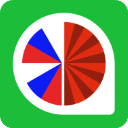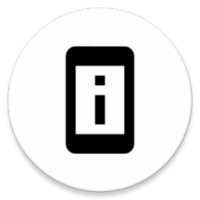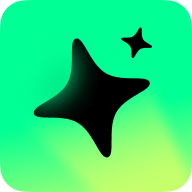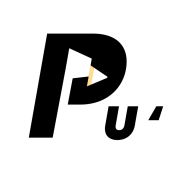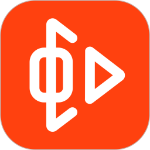【教程】PS打造手绘素描风格照片
作者:佚名 来源:未知 时间:2025-05-28

想要将你的照片转换成手绘素描风格吗?通过Photoshop,你可以轻松实现这一效果。下面是一个详细的教程,教你如何一步步地将普通照片转换成手绘素描风格。
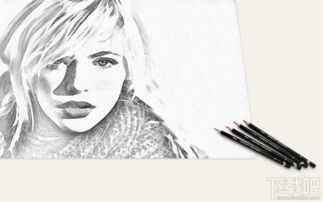
一、打开图片并复制图层
1. 打开图片:首先,打开Photoshop软件,点击菜单栏的“文件”选项,选择“打开”,找到你想要转换成手绘素描风格的照片,点击打开。

2. 复制图层:在图层面板中,右键点击背景图层,选择“复制图层”,或者直接使用快捷键Ctrl+J(Windows)或Cmd+J(Mac)来复制图层。复制图层可以保护原始图片,便于后续修改。
二、去色处理
1. 去色:在图层面板中,选中复制的图层,点击菜单栏的“图像”选项,选择“调整”,然后点击“去色”(或者直接使用快捷键Ctrl+Shift+U或Cmd+Shift+U)。这样可以将图片转换成黑白灰的色调,为手绘素描效果打下基础。
三、使用滤镜添加纹理
1. 添加纹理滤镜:点击菜单栏的“滤镜”选项,选择“滤镜库”。在滤镜库中找到“纹理”选项,然后选择“颗粒”滤镜。在颗粒滤镜的设置中,调整强度、对比度和颗粒类型,以达到你想要的效果。通常,将强度设置为50%左右,对比度设置为25%左右,颗粒类型选择“喷洒状”或“常规”都可以。
2. 调整滤镜效果:添加完滤镜后,可以在滤镜库的右上角点击“确定”按钮应用滤镜效果。如果觉得效果不够明显,可以再次复制图层(Ctrl+J或Cmd+J),然后再次应用滤镜,直到达到满意的效果。
四、使用“查找边缘”滤镜
1. 应用查找边缘滤镜:在图层面板中,再次选中复制的图层(确保是最上面的图层),点击菜单栏的“滤镜”选项,选择“风格化”,然后点击“查找边缘”。查找边缘滤镜会将图片转换成黑白线条的效果,这是手绘素描风格的重要组成部分。
2. 调整图层混合模式:应用查找边缘滤镜后,你可能会发现线条效果过于生硬。这时,可以调整图层的混合模式来柔化线条。在图层面板中,将混合模式从“正常”改为“叠加”或“柔光”。通过调整混合模式,可以使线条与底层纹理更好地融合,呈现出更自然的手绘效果。
五、使用画笔工具绘制细节
1. 选择画笔工具:在工具栏中,选择画笔工具(快捷键B)。在画笔预设面板中,选择合适的画笔类型、大小和硬度。为了模拟手绘素描的笔触,可以选择一些带有纹理的画笔,并将硬度设置为较低的值(如30%左右)。
2. 绘制细节:使用画笔工具在图片上绘制一些细节,如加深轮廓线、添加阴影和纹理等。通过调整画笔的大小、硬度和颜色(黑白灰),可以模拟出不同的手绘笔触效果。在绘制时,可以参考原始照片的明暗关系和轮廓线条,以确保手绘效果与原始照片保持一致。
六、调整整体色调和对比度
1. 调整色调:点击菜单栏的“图像”选项,选择“调整”,然后点击“色彩平衡”。在色彩平衡设置中,可以调整红色、黄色、绿色和青色等颜色的比例,以改变手绘素描的整体色调。通常,可以将黄色和红色适当增加一些,以模拟手绘素描中的纸张色调。
2. 调整对比度:点击菜单栏的“图像”选项,选择“调整”,然后点击“亮度/对比度”。在亮度/对比度设置中,可以调整亮度和对比度的值,以使手绘素描效果更加鲜明。通常,可以将对比度适当增加一些,以突出线条和纹理的效果。
七、添加背景(可选)
1. 新建背景图层:在图层面板中,点击底部的“新建图层”按钮(或使用快捷键Ctrl+Shift+N或Cmd+Shift+N)来创建一个新的图层,并将其放置在所有图层的最下方作为背景图层。
2. 填充背景颜色:选中背景图层,点击工具栏中的油漆桶工具(快捷键G),然后在拾色器中选择你喜欢的颜色作为背景色。点击背景图层即可填充颜色。如果你想让背景更加柔和或带有渐变效果,可以使用渐变工具(快捷键G并长按选择渐变工具)来填充背景。
八、最终调整和保存
1. 最终调整:完成以上步骤后,你可以再次检查手绘素描效果是否满意。如果需要进一步调整,可以回到之前的步骤进行修改。确保整体色调、对比度和细节都符合你的要求。
2. 保存文件:点击菜单栏的“文件”选项,选择“保存为”。在弹出的对话框中,选择合适的文件格式(如JPEG、PNG等),并设置文件名和保存路径。点击“保存”按钮即可保存手绘素描风格的照片。
通过以上步骤,你就可以轻松地将普通照片转换成手绘素描风格了。这个过程不仅有趣,还能让你的作品更加独特和具有艺术感。如果你喜欢手绘素描风格,不妨试试这个教程吧!
- 上一篇: 元旦佳节:幼儿园亲子共创手工灯笼活动
- 下一篇: 如何启用微信‘附近的人’功能